
Инструкция: Легкая настройка прокси сервера на Windows 7 за 30 секунд
Использование приватных прокси серверов для Windows 7 и других ПО от spaceproxy.net– гарантия анонимности и эффективной работы в Интернете. Индивидуальные IP незаменимы для быстрого и безопасного выполнения следующих задач:
- Работа с несколькими учетными записями в социальных сетях.
- Парсинг запросов поисковых систем.
- Обход блокировок веб-сайтов по региональному признаку, на местах работы или учебы.
- Защита персональных данных от мошенников и хакерских взломов.
Кроме того, применение элитных proxy обеспечивает стабильно высокую скорость соединения при низком пинге. Поэтому покупка айпи-адресов станет рациональным решением не только для работы, но и для виртуальных развлечений (онлайн-игр, шоппинга, ставок в казино и букмекерских конторах). Рекомендуем использовать платные адреса, которые, в отличие от публичных, характеризуются надежностью, функциональностью и отсутствием сбоев в течение всего срока аренды. Выполнить настройку прокси сервера Windows 7 можно несколькими способами – рассмотрим самый простой и популярный вариант.
Настраиваем прокси на Windows 7
Настроить прокси на Windows 7 можно как в самой операционной системе, так и с применением специальных софтов. Первый способ занимает гораздо меньше времени и требует пошагового выполнения следующих задач:
- Из меню «Пуск» зайдите в «Панель управления».
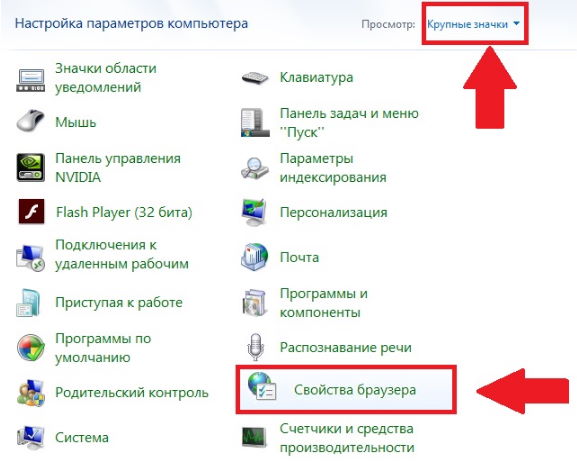
- Выберите раздел «Свойства браузера» — в зависимости от версии, он может также называться «Свойства обозревателя».
- В появившемся окне перейдите на вкладку «Подключения» и найдите сетевые настройки.
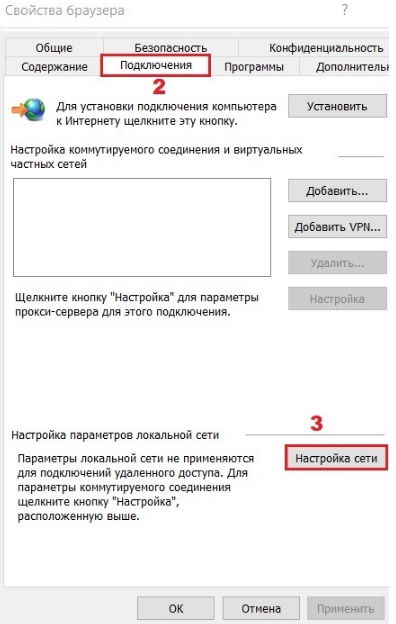
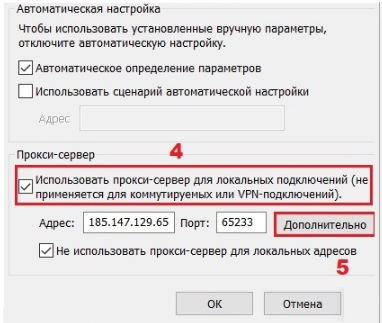
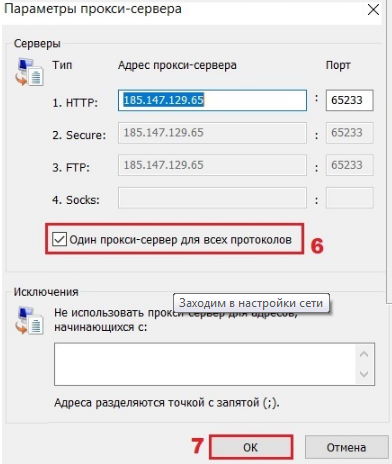
- Разрешите использование прокси-сервера для локальных подключений. Не забудьте прописать его адрес и порт в нужных строках.
- Нажмите кнопку «Дополнительно» и отметьте функцию «один proxy для всех протоколов».
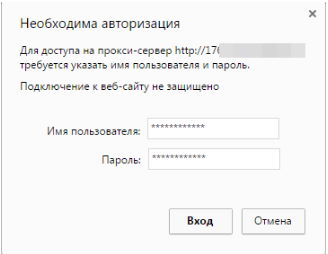
- При наличии адресов, для которых прокси-сервер не требуется, укажите их через точку с запятой в соответствующем поле. Впоследствии вы без проблем сможете внести необходимые изменения, добавить или удалить айпи, пополнить перечень исключений.
Готово! Теперь, когда вы попытаетесь зайти в браузер, появится окно, в котором потребуется ввести указанные ранее логин и пароль. Можно установить авторизацию по айпи – в таком случае, повторно заполнять форму не понадобится.
Отключение прокси на Windows 7
Потребность отключить прокси-сервер часто возникает у обладателей общедоступных адресов, поскольку для таких айпи характерны регулярные сбои в работе и нарушение подключения, а при слабом сигнале Интернете они могут не включаться вообще. Деактивировать proxy на Windows 7 можно в считанные минуты:
- На вкладке «Подключения» найдите строку VPN и коммутируемые соединения.
- Укажите тот вид соединения, которым вы планируете пользоваться в дальнейшем.
- Нажмите «Настройка».
- В отобразившемся окне запретите использовать proxy для данного подключения.
Сервер отключен! Теперь вы можете работать в Интернете со своего реального IP-адреса.
Обратите внимание, что даже платные прокси необходимо отключать после истечения периода действия, обозначенного при покупке продукта. В противном случае, доступ к сети будет заблокирован даже при условии, что счета полностью оплачены. Приобретая proxy у нас, вы получаете возможность продлить использование индивидуальных айпи на любой срок – от нескольких недель до одного года. Стоит учитывать, что даже самые качественные, проверенные прокси необходимо периодически менять, особенно, если вы работаете с большим количеством учетных записей. Таким образом, вы обеспечите себе конфиденциальность и максимально обезопасите личную информацию от утечек.
Ваша заявка принята!
В ближайшее время
мы свяжемся с Вами















































